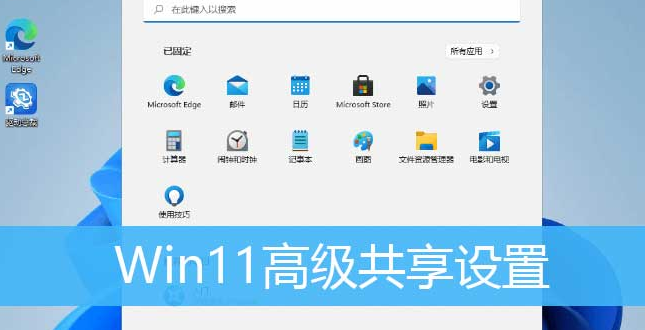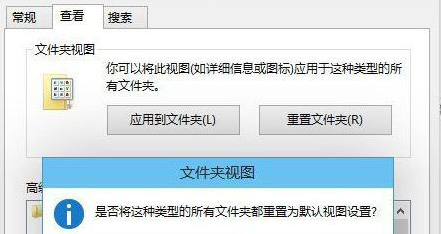文章专区
-

Windows11电源菜单添加休眠选项技巧分享
Windows11系统菜单中的各种属性选项都是可以由用户自定义修改的,但是很多小伙伴都不知道该如何操作。那么小编下面的文章教程中,就为大家讲解了电源菜单添加休眠选项的方法,一起来看看吧。Windows11电源菜单添加休眠选项技巧分享1.按下键盘的win+R键打开运行窗口,输入control指令2.将控制面板的查看方式改为小图标后,找到电源选项菜单3.随后在打开的新窗口中点击左侧的选择电源按钮功能链
软件教程2022-04-15 22:45:53
-

Windows11计算器绘制余弦曲线图方法介绍
Windows11系统中的计算器功能在原有基础上进行了很多的智能化改动,用户甚至可以在计算器上进行函数绘图。并且具体的余弦曲线图绘制方法,小编也已经为大家整理在下方的文章中了。Windows11计算器绘制余弦曲线图方法介绍1.打开计算器页面后,切换到绘图模式2.随后在右侧的公式输入表中填写余弦函数3.最后等待图表自动生成曲线图形即可这样一来简单的余弦曲线图就绘制成功啦,是不是非常容易呢?
软件教程2022-04-15 22:35:11
-
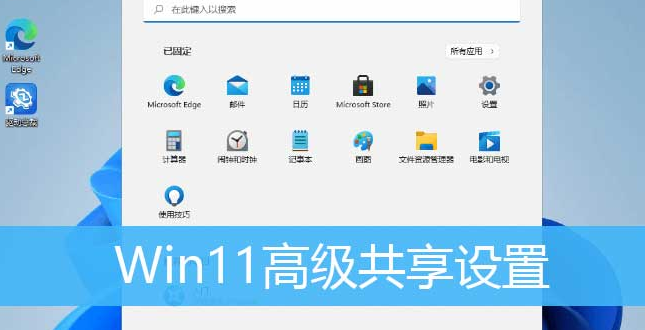
Windows11共享局域网络技巧分享
Windows11系统更新了很多的基础设置,导致很多小伙伴在使用后都完全找不到共享权限的设置开关。所以小编下面的文章教程中,就为大家具体地讲解了共享局域网络的方法。Windows11共享局域网络技巧分享1.按下键盘的win+S键打开搜索图标,找到控制面板选项2.将控制面板改为类别查看方式后,点击网络和Internet按钮3.打开网络和共享中心窗口4.最后在高级共享设置面板中,勾选启用网络发现选项即
软件教程2022-04-13 21:04:09
-

win11如何调节笔记本屏幕亮度
系统更新到Windows11后,不少设置的位置都进行了变更,很多用户向小编提问该如何调节笔记本亮度,今天的文章就是小编给出的答案,需要的话,就和小编接着看下去吧,看完你就学会了。win11如何调节笔记本屏幕亮度1、点击使用快捷键【win+i】进入设置,找到【系统】进入系统设置。 2、选择显示,然后选择调节亮度等级到适合的亮度就可以了。 活到老学到老,不知道以上小编为你带来的这些内容有没有帮助你增加
软件教程2022-04-12 15:43:01
-

Windows11重启打印机服务方法介绍
用户在使用Windows11系统办公的过程中,经常会遇到打印机无法添加的问题,那么最直观以及高效的解决方法就是重启打印机。并且具体的操作步骤,小编也已经为大家整理在下方的文章中了。Windows11重启打印机服务方法介绍1.按下键盘的win+x键,打开运行窗口2.输入services.msc指令3.随后在本地服务中鼠标双击打开Print Spooler4.停止服务状态后,将启动类型改为自动,再次启
软件教程2022-04-06 11:43:42
-

Windows11重置应用商店教程分享
Windows11系统中是自带应用商店的,但是系统也会在用户下载后自动保留后台数据,导致后期使用总是出现卡顿情况。那么小编下面为大家讲解的重置应用商店方法,就能有效地解决这一困扰。Windows11重置应用商店教程分享1.按下键盘的win+S键后,在搜索栏中输入wsreset,打开运行命令选项2.随后在应用和功能中点击应用商店的高效选项按钮3.找到重置按钮点击即可这样一来商店中的缓存系统就会自动清
软件教程2022-04-06 10:44:51
-

Windows11查找指定端口信息步骤介绍
Windows11系统中涵盖了很多不同类型的ID端口信息,导致很多用户在端口出现占用问题时无法找到精准位置。所以小编下面的文章教程中就为大家具体地讲解了查找指定端口信息的方法,一起来看看吧。Windows11查找指定端口信息步骤介绍1.鼠标右键点击桌面开始菜单,打开运行窗口2.随后输入cmd打开命令提示符窗口3.输入netstat-ano打开网络活动连接列表4.最后在底部输入netstat-aon
软件教程2022-04-06 10:03:40
-

Windows11计算器进制转换方法介绍
Windows11中的绝大多数系统程序都进行了一些改动,导致很多小伙伴在刚使用计算器时都不知道如何运算。那么小编下面的文章中,就为大家具体地讲解了计算器进制转换的方法,一起来看看吧。Windows11计算器进制转换方法介绍1.打开计算器页面后,点击左上角的菜单按钮2.随后点击程序员选项3.找到下图框选的进制显示区位置,输入数值即可小伙伴们下次再遇到Windows操作方面的问题时不要慌张,可以先打开
软件教程2022-04-06 09:53:06
-
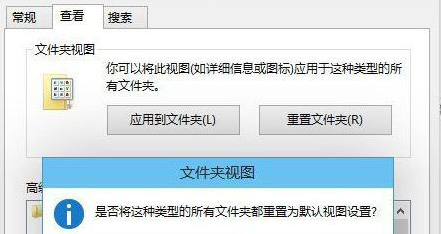
Windows11重置文件夹方法介绍
Windows11系统中的每一个文件夹一般都是默认为初始的视图浏览模式,那么用户如果不小心调节后遇到了无法还原的问题。小编下面文章中讲解的重置文件夹方法,就能对大家有所帮助。Windows11重置文件夹方法介绍1.打开此电脑窗口后,鼠标单击菜单图标的选项按钮2.在弹出的文件夹选项窗口中,点击切换到查看栏目3.最后在文件夹视图板块中,点击重置文件夹按钮即可小伙伴们下次再遇到Windows系统操作上的
软件教程2022-03-31 18:52:56
-

Windows11设置HDR视频显示步骤介绍
Windows11系统中的大部分显示设置用户都是可以进行自定义调节的,但是很多小伙伴都找不到位置。所以小编就在下面的文章教程中,为大家具体地讲解了设置HDR视频显示的方法。Windows11设置HDR视频显示步骤介绍1.点击桌面的开始菜单,打开设置窗口2.在system系统栏目右侧点击display按钮3.最后点击HDR视频选项设置即可看了这么多,小伙伴们都学会了多少呢?Iefans还有很多实用的
软件教程2022-03-28 19:07:00
最热教程
- 05-14 1 12306怎么买相邻座位
- 05-13 2 全民k歌怎么下载作品
- 05-11 3 华为手机如何设置微信来电铃声
- 05-10 4 影视大全怎么设置青少年模式
- 05-07 5 飒漫画怎么关闭小喇叭
- 05-03 6 微信如何设置五一限时状态
- 04-29 7 飞书如何分享文档
- 04-29 8 学习通如何在课程里发表话题
- 04-29 9 抖音辨色能力怎么测试
- 04-26 10 华为Pura70怎么设置楼层级设备查找功能